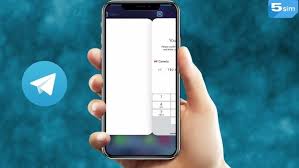要使用Telegram的扫描功能,首先打开应用并前往“联系人”页面。点击右上角的添加图标,选择“扫描二维码”。若首次使用,应用会请求摄像头权限;确认后,将摄像头对准二维码直至自动扫描。这功能适用于快速添加联系人或加入群组。
Telegram 的扫描功能通常是用来快速加入群组或联系人的一种方式。下面是使用这个功能的一般步骤:
- 打开Telegram应用:在手机或平板电脑上启动Telegram。
- 进入“联系人”页面:在Telegram应用的主页面,点击底部的“联系人”标签。
- 选择“添加联系人”:在联系人页面的右上角,通常会有一个添加图标,点击它。
- 选择“扫描二维码”:在弹出的菜单选项中,选择“扫描二维码”。如果你的设备还未授权Telegram使用摄像头,应用会请求访问权限。

以下是授权过程的一般步骤:
打开扫描功能:当你在Telegram中选择“扫描二维码”的选项时。
权限请求弹窗:应用会弹出一个请求窗口,询问是否允许Telegram访问你的摄像头。
授权摄像头使用权限:
-
- 如果你同意,点击“允许”(或类似的肯定选项),Telegram即可开始使用你的设备摄像头。
- 如果你选择“拒绝”,Telegram将无法使用摄像头,你也无法使用扫描功能。
如果你之前拒绝了摄像头权限,或者想要修改权限设置,可以按照以下步骤操作:
iOS设备:
打开设备的“设置”应用,向下滚动并点击“Telegram”,点击“摄像头”,然后打开允许访问摄像头的开关。
Android设备:
打开设备的“设置”应用,点击“应用程序”或“应用管理”(取决于设备型号),在应用列表中找到并点击“Telegram”,点击“权限”或“应用权限”,找到“摄像头”权限并打开它。对准二维码进行扫描:将摄像头对准要扫描的二维码,确保二维码完全在框内,应用会自动识别。完成扫描后的操作:扫描完成后,如果是群组的二维码,你可以选择加入该群组;如果是个人的Telegram联系人二维码,可以直接添加对方为联系人。
5.对准二维码进行扫描:将摄像头对准要扫描的二维码,确保二维码完全在框内,应用会自动识别。
6.完成扫描后的操作:扫描完成后,如果是群组的二维码,你可以选择加入该群组;如果是个人的Telegram联系人二维码,可以直接添加对方为联系人。